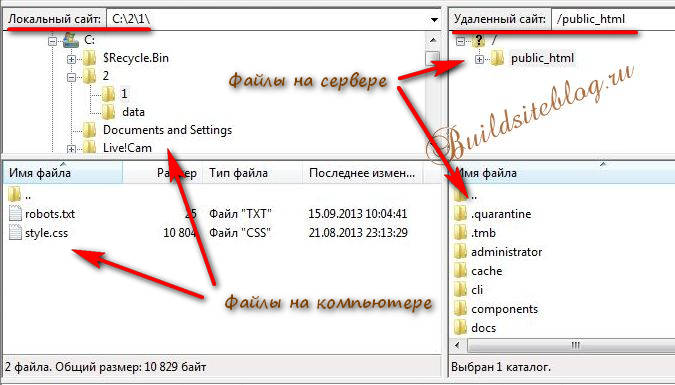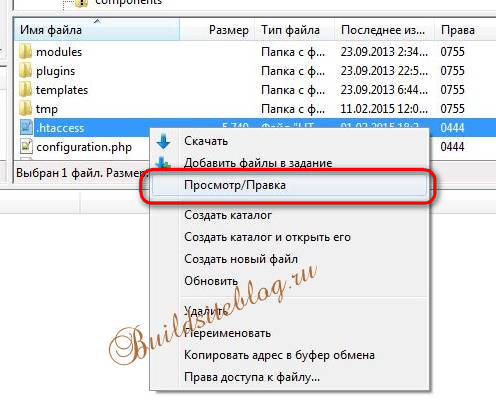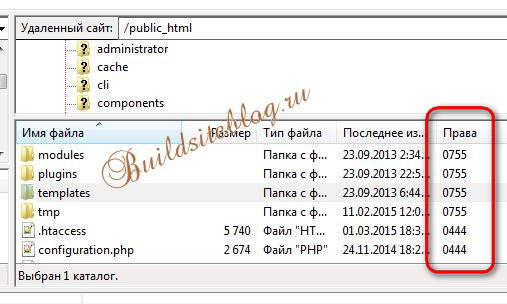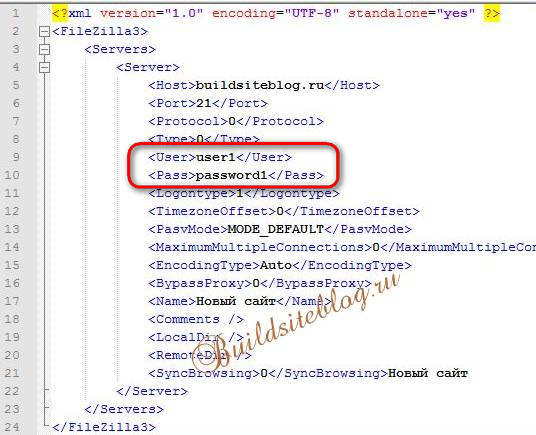Как пользоваться Filezilla
Протокол FTP в наши дни очень часто используется многими веб-мастерами и разработчиками для загрузки файлов на сервера, управления файлами сайтов и решения других подобных задач. Такой популярности этот протокол набрал потому, что он прост в использовании и не требует особых знаний устройства и команд операционных систем Linux.
Один из самых популярных FTP клиентов, который используется множеством пользователей различных платформ, включая Windows, MacOS и даже Linux. Эта программа позволяет очень просто подключаться к удаленному серверу, выполнять там нужные действия, например, редактировать файлы, загружать их или скачивать, а также удобно просматривать файловую систему. В этой статье мы рассмотрим как пользоваться FileZilla для решения своих задач.
Как пользоваться Filezilla?
Перед тем как мы перейдем непосредственно к решению задачи, нужно сначала установить программу.
1. Установка FileZilla
В большинстве современных дистрибутивов Linux эту программу можно установить из официальных репозиториев. Например, для установки программы в Ubuntu используйте такую команду:
Что такое FTP и как им пользоваться [FileZilla] Клиент!
sudo apt install filezilla
А в RedHat или CentOS:
sudo yum install filezilla
Для других дистрибутивов команда установки будет отличаться только пакетным менеджером. В Windows можно получить программу, скачав установочный пакет из официального сайта. После установки вы сможете найти утилиту в главном меню. Кстати говоря, для Linux тоже есть бинарная версия на официальном сайте.
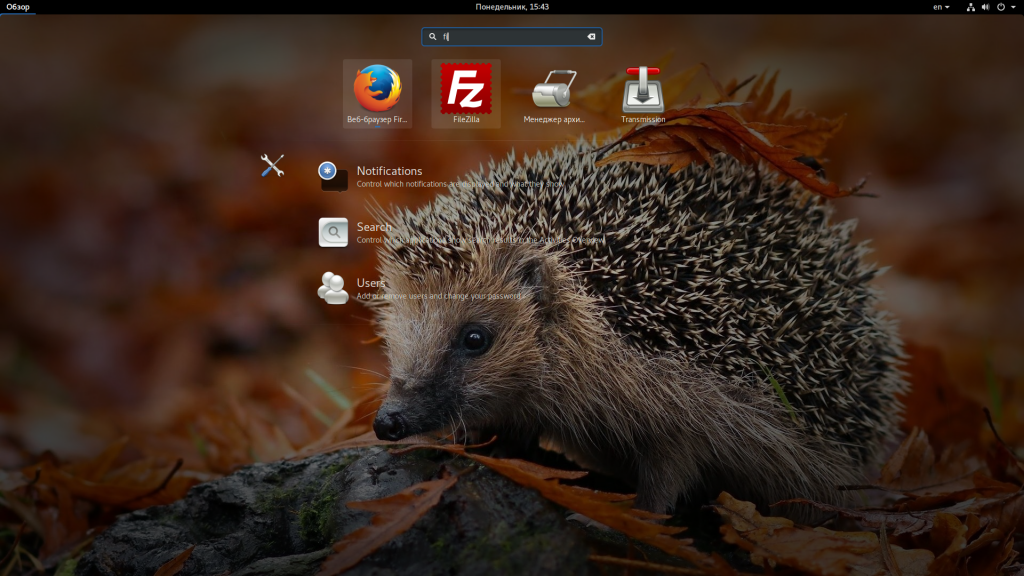
2. Интерфейс
Сразу после запуска программы вы увидите такое окно. В небольшом диалоговом окне утилита сообщает информацию о версии и ссылки на документацию:

Это окошко можно закрыть. Дальше рассмотрим интерфейс главного окна программы:
- Меню — находится в самой верхней части окна;
- Панель инструментов — она находится сразу под меню и содержит различные инструменты для управления состоянием программы;
- Панель авторизации — сразу под панелью инструментов находится четыре поля для ввода данных авторизации на сервере;
- Панель команд — чуть ниже находится текстовое поле, в котором будут выводиться все команды, отправленные на сервер и их результат;
- Менеджер файлов — еще ниже окно разделено на две части. С левой стороны менеджер файлов локального компьютера, с правой — файлы на удаленном сервере;
- Статус бар — в самом низу находится статус бар, в котором отображается прогресс загрузки или скачивания файлов, а также количество успешных скачиваний и скачиваний, которые завершились ошибкой.
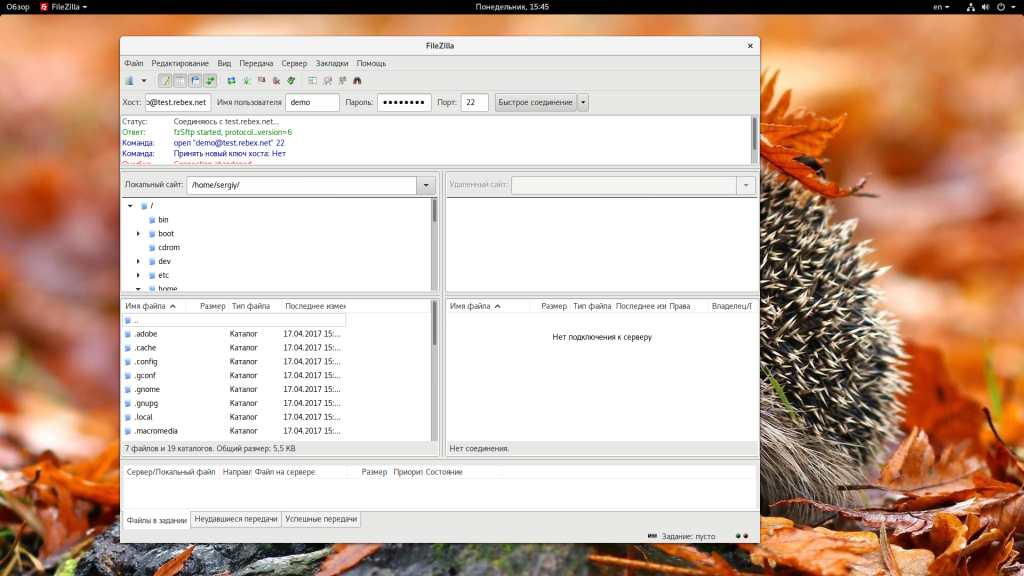
Как пользоваться FileZilla: инструкция для новичков | HOSTiQ
Все эти инструменты нам придется использовать чтобы управлять программой.
3. Подключение к серверу
Первое что необходимо сделать — это подключиться к удаленному серверу. Для этого укажите такие параметры:
- ip сервера — айпи адрес или имя домена, на котором запущен FTP сервер, в нашем примере мы будем использовать один из тестовых серверов;
- имя пользователя — ваш пользователь или anonimous для анонимного доступа;
- пароль — пароль вашего пользователя, можно оставить пустым для анонимного доступа;
- порт — если FTP сервер запущен не на стандартном порту, его нужно указать здесь.
После этого нужно нажать «Быстрое подключение». Программа спросит нужно ли запоминать пароль. Чтобы опция запоминать стала активной необходимо сначала выбрать «Не запоминать», а затем снова «Запоминать»:

Затем, в следующий раз вам больше не нужно будет вводить пароль. Достаточно только нажать на треугольник рядом с кнопкой и выбрать нужный сервер, подключение filezilla выполнится автоматически.
Когда подключение filezilla будет установлено, в правой части окна появляться папки и файлы, которые находятся на сервере. Обратите внимание, это окно тоже разделено на две части, папки находятся в верхней, а в нижней файлы вместе с папками.
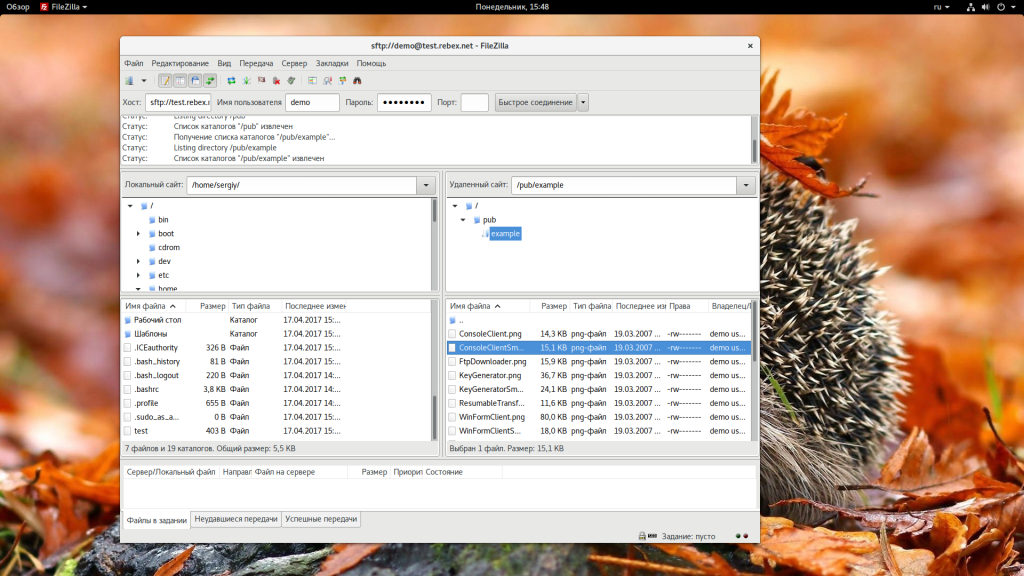 4. Загрузка файлов
4. Загрузка файлов
Один из самых частых способов применения FileZilla — это загрузка файлов на удаленный сервер. Для этого просто выберите нужный файл, откройте для него контекстное меню и выберите «Закачать на сервер»:
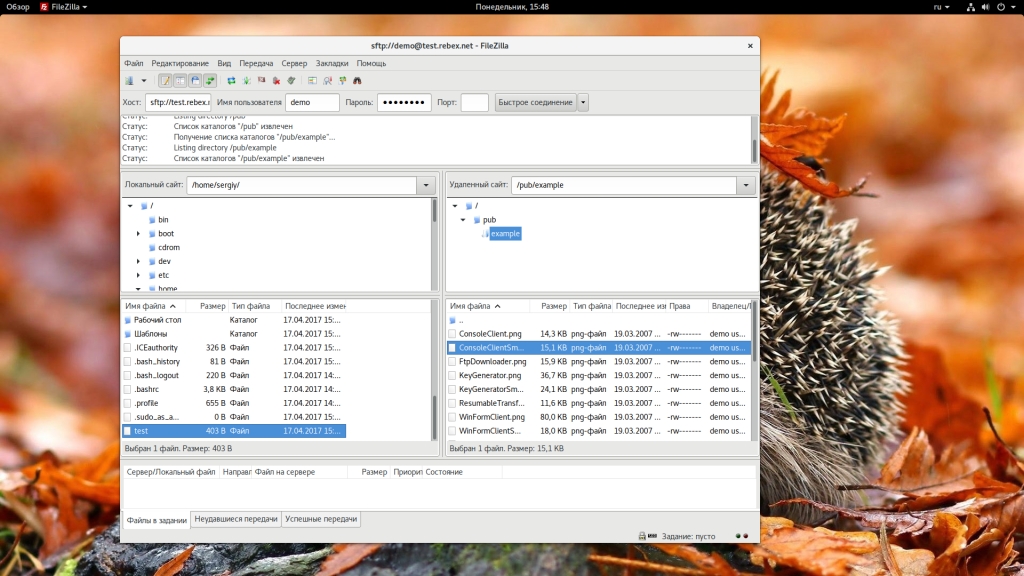
Точно таким же образом можно отправить на сервер несколько файлов. Просто отметьте их с помощью клавиши Ctrl или мышкой, а затем откройте контекстное меню и выберите «Закачать на сервер»:
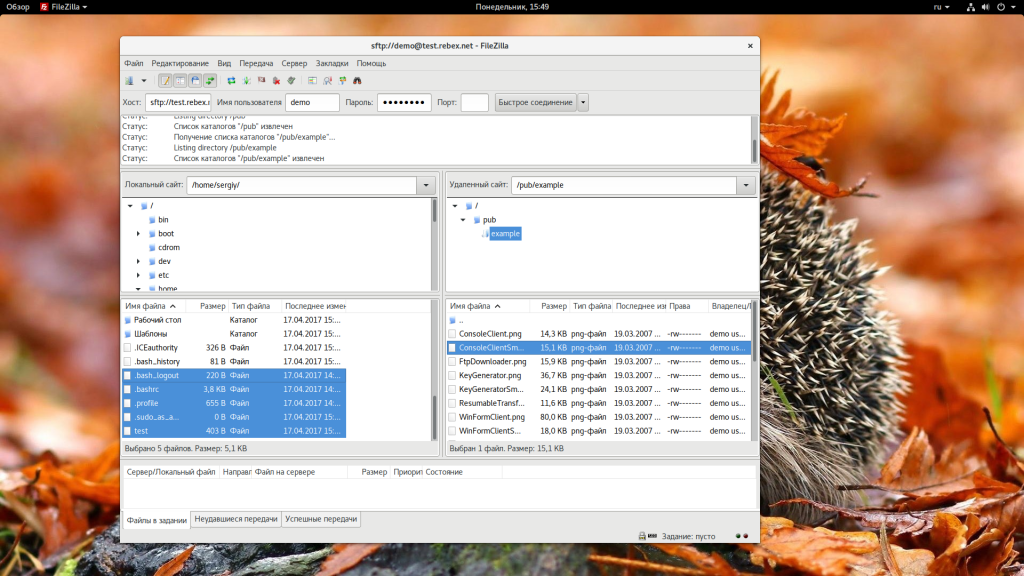
Обратите внимание, что прогресс загрузки для каждого из файлов отобразится в нижней части окна программы. Когда работа будет завершена, вы сможете найти свои файлы на сервере. Скачать файлы с удаленного сервера вы можете точно таким же способом, только отличие в том, что нужно работать в правой панели и название кнопки будет «Скачать».
5. Редактирование файлов
Одна из полезных возможностей FileZilla, которых нет в других программах — это редактирование файлов. Вы можете редактировать файлы как на локальном компьютере, так и на удаленном. Для этого просто выберите нужный файл и в контекстном меню для него выберите «Открыть»:
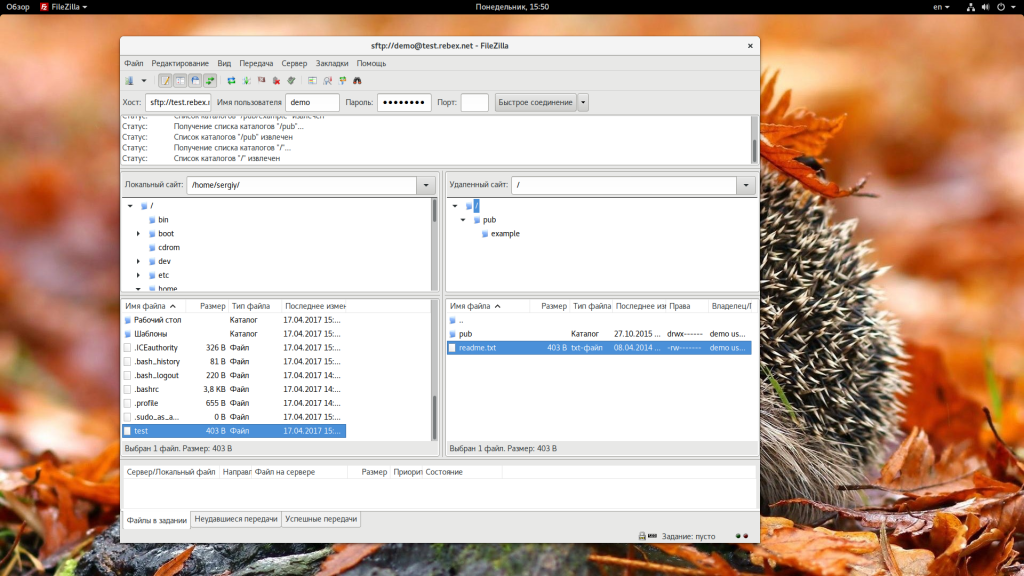
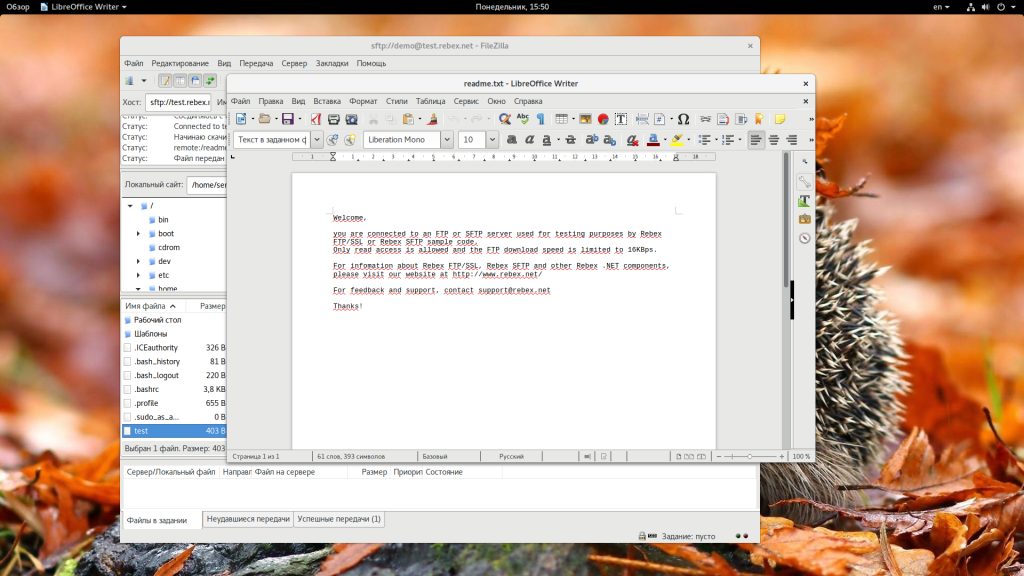 Дальше откроется текстовый редактор, где вы можете внести все необходимые изменения. После того как вы завершите, сохраните файл и закройте редактор. FileZilla спросит вас нужно ли загрузить новый файл на сервер:
Дальше откроется текстовый редактор, где вы можете внести все необходимые изменения. После того как вы завершите, сохраните файл и закройте редактор. FileZilla спросит вас нужно ли загрузить новый файл на сервер:
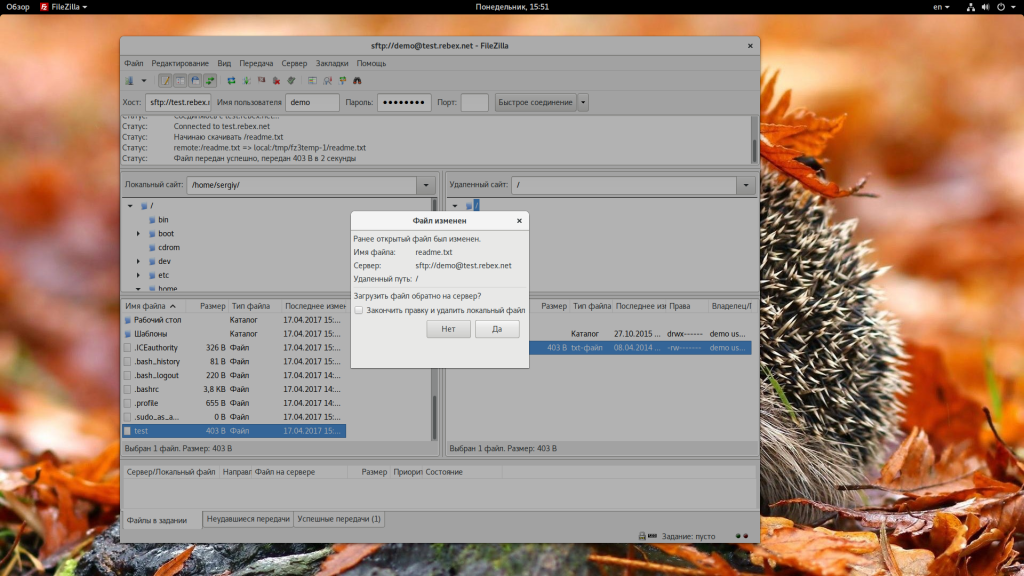
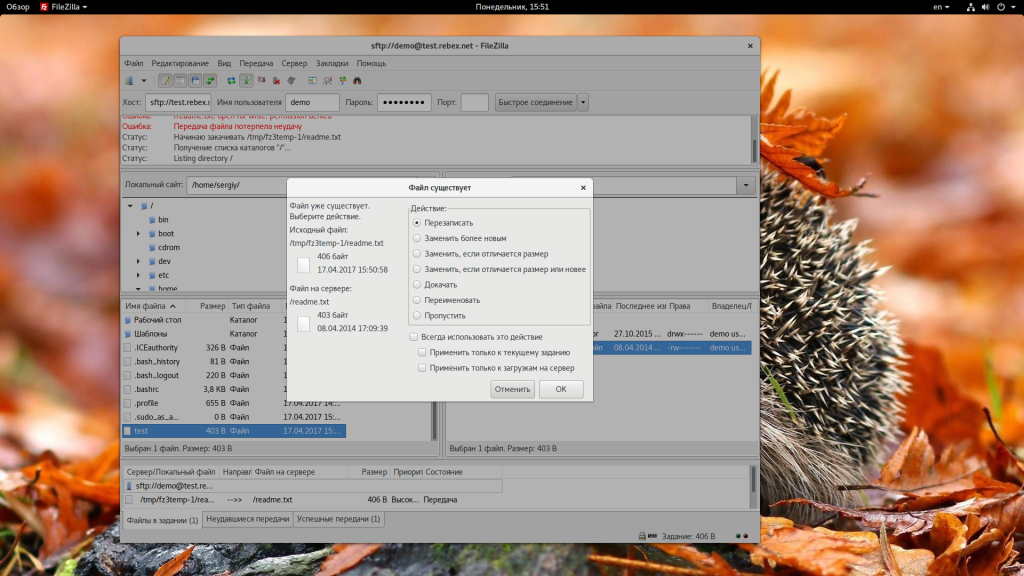 В обоих окнах соглашайтесь.
В обоих окнах соглашайтесь.
6. Поиск файлов
Мы не всегда точно знаем где находится тот или иной файл. Программа поддерживает возможность поиска и это может помочь пользоваться FileZilla в некоторых ситуациях. Чтобы найти файл по имени, размеру и дате в структуре каталогов сервера или локального компьютера. Чтобы начать поиск кликните по инструменту с нарисованным биноклем. В открывшемся окне нужно ввести параметры поиска:
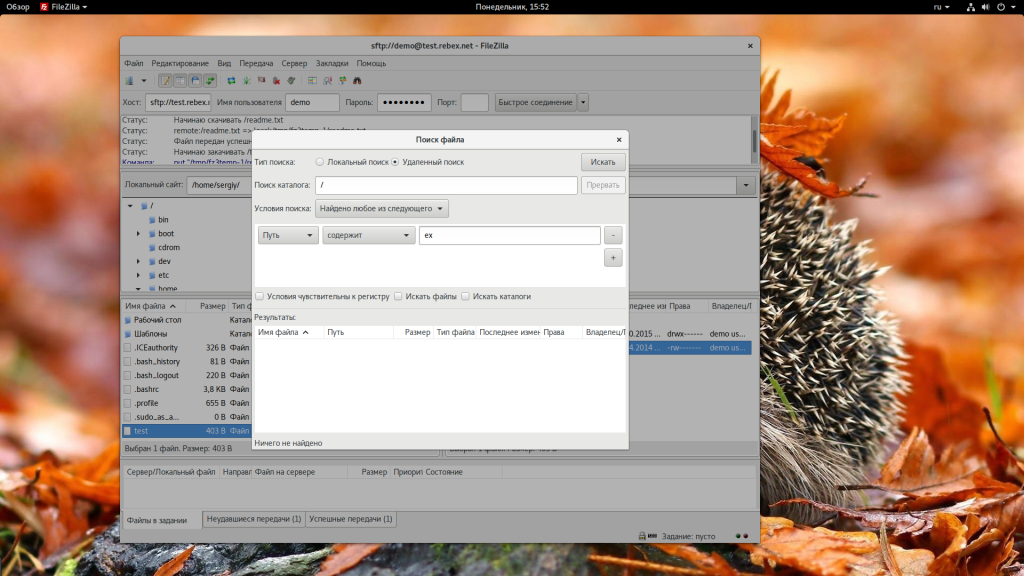
Вы можете выбрать такие параметры, как «Имя», «Размер», «Дата» и «Путь». После того как нужные критерии будут установлены, нажмите «Искать». В этом же окне программа отобразит обнаруженные файлы.
7. Другие действия с файлами
С помощью клиента FileZilla вы можете выполнять все стандартные действия с файлами на удаленном сервере. Возможно использование FileZilla для создания каталогов, создания файлов, переименования и даже изменения прав доступа. Все эти возможности доступны из контекстного меню файла.
8. Настройка FileZilla
Не всегда нас будут устраивать стандартные возможности программы. Тогда может понадобиться настройка FileZilla. Чтобы открыть настройки, откройте меню «Редактирование», затем выберите «Настройки».
Первое что нас будет интересовать, это режим передачи файлов. Существуют два режима:
- Активный — сервер подключается к клиенту и скачивает файл;
- Пассивный — клиент сам подключается к серверу, затем идет передача файла.
Как вы понимаете, если компьютер подключен к интернету через NAT, то активный режим работать не будет. В программе по умолчанию используется пассивный. Эту настройку можно поменять на вкладке FTP:
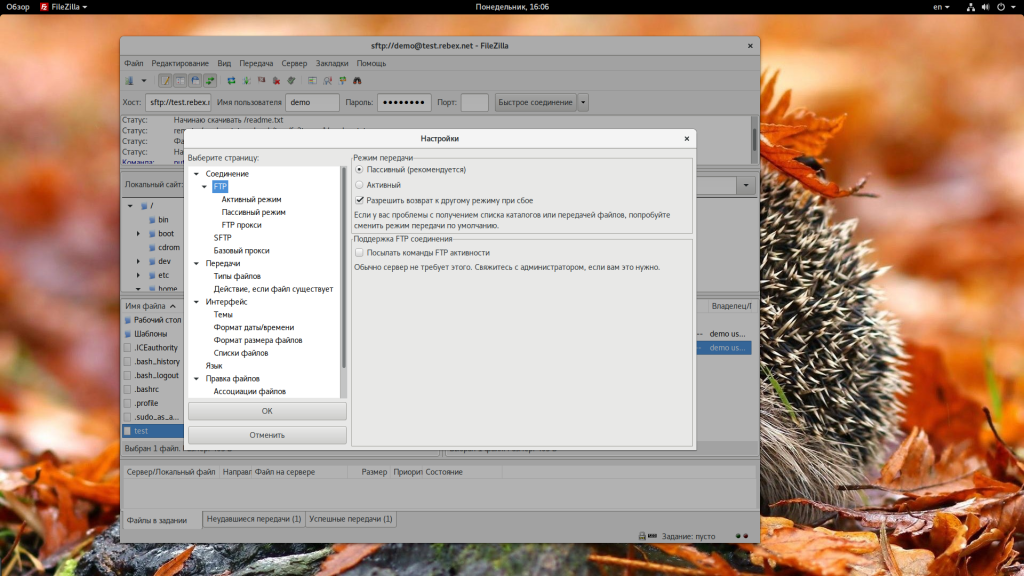
На вкладке sFTP находятся настройки специфичные для этого протокола, например, вы можете добавить ключи, которые будут использоваться для шифрования:
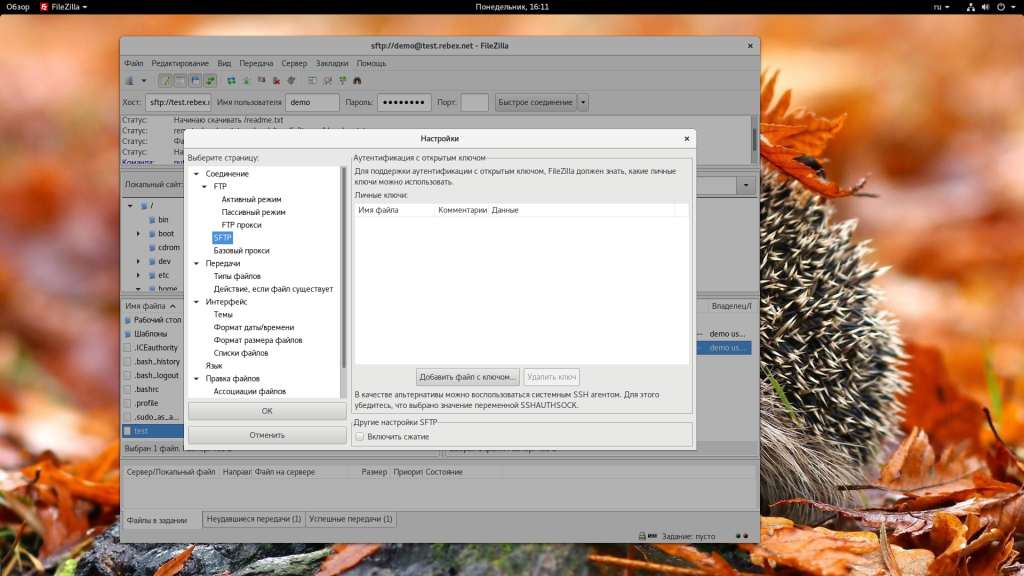
На вкладке «Передачи» можно настроить количество файлов, которые передаются одновременно, а также указать максимальную скорость с которой может выполняться передача файла FileZilla:
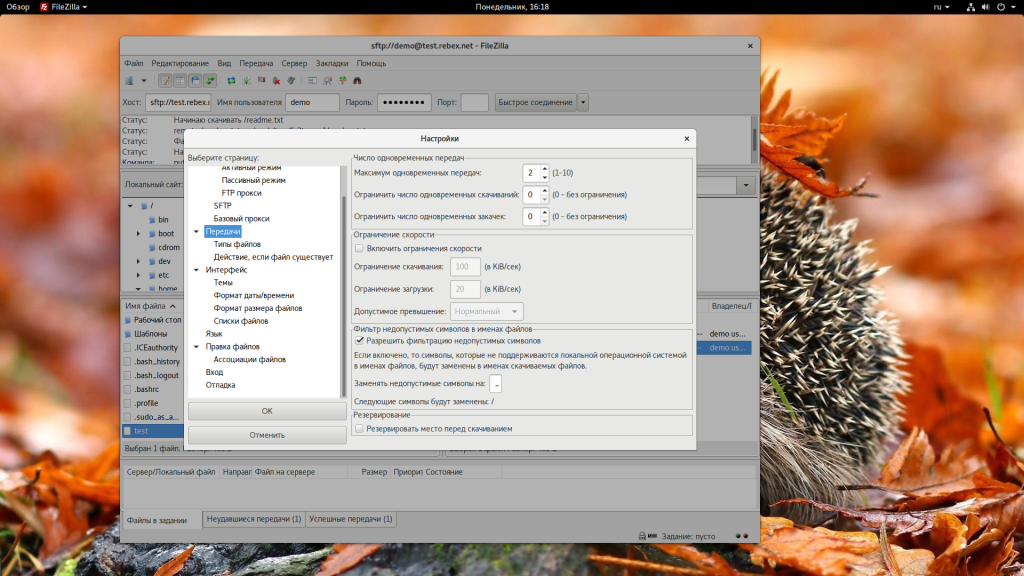
На вкладке «Правка файлов» вы можете выбрать редактор, который будет использоваться при редактировании:
 Выводы
Выводы
В этой статье мы рассмотрели как пользоваться FileZilla client для управления файлами на удаленном сервере по FTP. Это отличная утилита, которая позволяет выполнить все необходимые действия, причем намного проще, чем с помощью консольных клиентов. С ней довольно просто разобраться, особенно после этой инструкции. Если у вас остались вопросы, спрашивайте в комментариях!
Источник: losst.pro
FileZilla – бесплатный FTP, FTPS и SFTP клиент. Где скачать, как настроить и использовать для безопасной закачки сайта на хостинг.

В данной статье я расскажу о бесплатном ftp клиенте под названием FileZilla, который я использую для закачки сайта на сервер хостинга. Вы узнаете, где можно скачать русскую версию программы, как ее установить, настроить и использовать для закачки файлов. Также расскажу, как можно использовать файлзиллу для безопасного подключения к ftp серверу с шифрованием передаваемых через интернет данных. А еще вы узнаете, как с помощью нее можно изменять права на файлы и папки, расположенные на удаленном сервере.
Что такое FTP, FTPS и SFTP.
FTP (англ. File Transfer Protocol — протокол передачи файлов) – самый распространенный протокол передачи файлов сайта на хостинг. Использует 21 порт.
Подключаться к серверу хостинга, на котором расположен ваш сайт по протоколу FTP не безопасно, т.к. логин, пароль, ftp команды и все данные передаются через интернет открытым текстом в нешифрованном виде и могут быть очень легко перехвачены нехорошими людьми.
FTPS (англ. File Transfer Protocol + SSL) — защищенный протокол передачи файлов. Является расширением стандартного протокола ftp, шифрует передаваемые через интернет данные при помощи технологии SSL поверх безопасного TLS соединения.
Существуют две разновидности ftps:
- Implicit ftps (неявный ftp через TLS) – Шифрует команды ftp и передаваемые данные. Более старая версия протокола. Использует порт 990;
- Explicit ftps (явный ftp через TLS) – не шифрует команды, шифрует только передаваемые данные. Использует порт 21, такой же как у ftp протокола. Более новая версия протокола.
SFTP (англ. SSH File Transfer Protocol) – защищенный протокол передачи файлов, шифрующий логин, пароль и все передаваемые через интернет файлы поверх безопасного SSH соединения. Использует 22 порт.
Для безопасности советую подключаться к серверу вашего сайта по протоколам sftp или ftps, в зависимости от того какой из них поддерживает ваш хостинг. Файлзилла поддерживает подключение к серверу по всем описанным выше протоколам.
Если ваш хостинг не поддерживает ни ftps ни sftp, советую сменить хостинг на другой. Я рекомендую хостинг от компании reg.ru.
Где скачать FileZilla – клиент.
Эта программа абсолютно бесплатна. Русскоязычную версию программы качаем здесь.
Как видим, здесь доступны версии как для Windows так и для Linux и MacOS.
Для Windows также доступна портабельная версия, которая не требует установки на компьютер. Портабельная версия удобна тем, что ее можно закинуть на флешку и использовать на разных компьютерах без необходимости установки.
Установка стандартная: I Agree -> Next -> Next -> Next -> Install -> Finish.
Подключение к серверу хостинга, на котором расположен ваш сайт.
Запускаем программу FileZilla. В полях «Хост:», «Имя пользователя» и «Пароль:» указываем соответственно адрес ftp сервера, который вам предоставил хостинг провайдер, а также имя пользователя для доступа по FTP и пароль к FTP серверу. Поле «Порт:» можно оставить пустым или вбить цифру 21 – это стандартный порт ftp протокола.
Как я уже писал выше, подключаться по фтп протоколу небезопасно. Поэтому будем подключаться к серверу при помощи протокола sftp, который шифрует все передаваемые в интернет данные. Для этого в письме, который вы получили от хостинг провайдера, помимо данных для доступа по ftp ищем данные для доступа к серверу по протоколу SSH.
В полях «Хост:», «Имя пользователя» и «Пароль:» указываем соответственно адрес ssh сервера, который вам предоставил хостинг провайдер, а также имя пользователя для доступа по ssh и пароль к ssh серверу. В поле «Порт:» вбиваем цифру 22 – это стандартный порт sftp (или ssh ftp) протокола.
Далее жмем на кнопку «Быстрое соединение» и видим структуру файлов и папок удаленного сервера.
Если у вас со временем будет несколько сайтов на разных серверах, то можно воспользоваться Менеджером сайтов, в котором можно забить и запомнить адрес ftp сервера, а также логин и пароль для доступа к серверу.
Для этого переходим в меню Файл -> Менеджер сайтов или жмем на панели с кнопками, которая находится под меню на самую первую слева кнопку «Открыть менеджер сайтов».
На рисунке выше вы видите примеры трех созданных подключений. Просто выбираем нужное подключение и жмем на кнопку «Соединиться».
Для того, чтобы создать новое подключение в менеджере сайтов жмем на кнопку «Новый сайт».
Разберем вначале настройки для создания небезопасного ftp подключения:
- В поле «Хост» указываем адрес ftp сервера;
- в поле «Протокол» выбираем из выпадающего меню «FTP – Протокол передачи данных»;
- в поле «Шифрование» выбираем «Использовать явный FTP через TLS, если доступен» или «Использовать обычный FTP (небезопасно)»;
- в поле «Тип входа» выбираем «Нормальный»;
- и 6. в полях «Пользователь» и «Пароль» вбиваем соответственно логин и пароль для доступа к ftp серверу, которые вам предоставил хостинг провайдер.
Дело в том, что при выборе типа шифрования «Использовать явный FTP через TLS если доступен» FileZilla пытается подключиться к серверу по протоколу FTPS, который действительно шифрует данные. Если сервер не поддерживает безопасное подключение, то FileZilla затем подключается по протоколу ftp. Но дело в том, что не все хостинги протокол FTPS и тогда FileZilla подключается по обычному протоколу FTP.
Попытку безопасного подключения к серверу вы можете увидеть на рисунке ниже:
Если хостинг не поддерживает подключение по ftps, пробуем подключиться по другому безопасному протоколу sftp:
В этом случае в поле в полях «Пользователь» и «Пароль» вбиваем соответственно логин и пароль для доступа к ssh серверу, которые вам предоставил хостинг провайдер.
Уважающий себя хостинг должен поддерживать один из двух безопасных протоколов подключения (ftps или sftp).
Копируем файлы и папки на хостинг.
После подключения к серверу мы видим структуру папок удаленного сервера:
Папки и файлы удаленного сервера справа, а файлы и папки локального компьютера слева.
Для копирования файлов на хостинг мы просто перетаскиваем необходимые файлы или папки с левой панели на правую. И наоборот, если хотим скачать файл или папку с удаленного сервера, мы просто перетаскиваем его с правой панели в левую.
Тоже самое можно проделать при помощи контекстного меню. Для копирования файла или папки на сервер мы в левой панели жмем правую кнопку мыши на нужном файле или папке и из контекстного меню выбираем «Закачать на сервер».
Если мы хотим скопировать файл с сервера, то в правой панели жмем правой кнопкой мыши на нужном файле и из контекстного меню выбираем «Скачать».
Редактируем файлы на сервере при помощи FileZilla.
С помощью файлзиллы можно легко и быстро редактировать файлы, находящиеся на сервере хостинга. Для этого мы жмем правую кнопку мыши на файле, который хотим отредактировать и в контекстном меню выбираем «Просмотр/Правка». Файл откроется на редактирование в той программе, которая ассоциирована в вашей операционной системе с данным расширением.
Не рекомендую редактировать файлы сайта (обычно это файлы с расширением .php, .html, .js, .xml) в обычном блокноте. Советую установить для этих целей хотя бы программу notepad++. Это бесплатная продвинутая версия блокнота, которая подсвечивает редактируемый код и обладает кучей других достоинств. Является основным инструментом любого вебмастера.
После того как вы сделали и сохранили нужные правки и закрыли файл, появится окошко, предлагающее загрузить измененный файл обратно на сервер.
Выставляем права доступа к файлам и папкам на удаленном сервере.
FileZilla дает возможность просмотреть текущие права, выставленные на папки и файлы, которые отображаются в столбце «Права».
При помощи FileZilla можно изменять права доступа к файлам и папкам, находящимся на удаленном сервере.
Для этого на нужной папке или файлике жмем правую кнопку мыши и из контекстного меню выбираем «Права доступа к файлу…»
Появится окно изменения атрибутов файлов.
Честно говоря, я сам все время забываю, какие права дают, например, числа 755 или 444.
В этом окне можно вставить в поле «Числовое значение» интересующее нас число и система сама расставит все галочки в соответствии с данным числом, а мы наглядно увидим, какими правами наделяет данное число.
И наоборот, если мы будем выставлять галочки в нужных местах, система автоматически выдаст нам нужное числовое значение в соответствии с расставленными галочками. Очень удобно.
Если мы выставляем права на папку, то у нас появляется возможность распространить права в том числе и на содержимое каталога.
Для этого нам нужно отметить галочкой чекбокс «Перенаправлять во вложенные каталоги». При этом мы можем распространить права только на вложенные файлы, только на вложенные каталоги, или на вложенные файлы и папки.
Безопасное управление паролями в FileZilla.
Мой вам совет: никогда не предлагайте файлзилле сохранять пароли от хостинга. В этом случае файлзилла сохраняет пароли в обычных файлах в открытом незашифрованном виде. И если вдруг, не дай бог, в ваш компьютер проникнет какой-нибудь вирус или троян, то он может запросто просмотреть ваши пароли и взломать ваш сайт.
Отменить сохранение паролей вы можете, перейдя в меню «Редактирование» -> «Настройки» и в открывшемся окне настроек встать на пункте «Интерфейс».
Пароли сохраняются в файлах с расширением xml, которые находятся по следующему пути:
C:Documents and Settingsимя_пользователяApplication DataFilezilla (для Windows XP)
C:Пользователиимя_пользователяAppDataRoamingFileZilla (для Windows 7).
В случае, если вы используете менеджер сайтов, то пароли сохраняются в файле sitemanager.xml
В случае, если вы подключаетесь к серверу без использования менеджера сайтов, то в этом случае пароли сохраняются в файле recentservers.xml.
Также пароль сохраняется в конце файла filezilla.xml между тегами … .
А если вы используете сохранение паролей в портабельной версии, которая находится на флешке, то человек, получивший доступ к флешке и который «в теме», получит доступ к вашим сайтам. Учитывайте это, если вы разрешили файлзилле сохранять пароли от хостинга.
Вы можете помочь проекту, рассказав о нем в социальных сетях:
Источник: buildsiteblog.ru
Как настроить FileZilla и подключиться к серверу по FTP
Не всегда файловый менеджер на хостинге выполняет свои задачи. Например, он может не загружать файлы большого объема или в нем установлены другие ограничения. Чтобы обойти их, можно воспользоваться клиент-приложением. Вдобавок, работать с FTP-клиентом удобнее, ведь он запускается с локальной машины.
Одним из самых популярных и удобных FTP-клиентов является FileZilla. Это бесплатная программа с открытым исходным кодом, которая предназначена для платформ Mac OS, Windows и Linux.
Процесс установки
Для операционных систем Windows или Mac OS клиент-приложение можно скачать с официального сайта разработчиков. Здесь также можно более подробно ознакомиться с подробной документацией по программе.
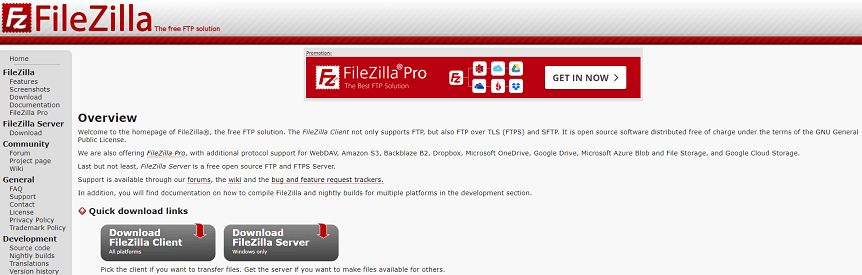
Рекомендуется скачивать установочный файл именно с этого ресурса, поскольку на сторонних есть вероятность загрузить зараженный.
FileZilla совместима с большинством официальных репозиториев Linux. Поэтому в дистрибутивах Ubuntu (и других на базе Debian) его можно установить, введя в терминале команду:
sudo apt install filezilla
Пользователи CentOS или Red Hat могут воспользоваться командой:
sudo yum install filezilla
Начало работы с FileZilla
Пользоваться FileZilla довольно удобно. В приложении довольно много регулируемых параметров, позволяющих настроить FileZilla под конкретные нужды практически любого пользователя.
Его главное окно поделено на несколько рабочих областей. Слева расположены каталоги и файлы на ПК пользователя, а справа – каталоги и файлы на сервере.
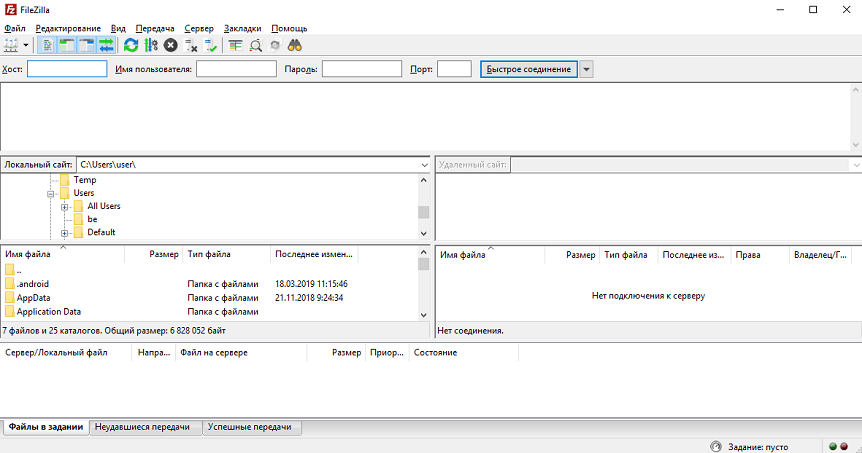
Чтобы проверить и подключиться на одну сессию к серверу, можно воспользоваться панелью быстрого подключения, расположенную в верхней части. Достаточно заполнить поля с предложением ввести хост (IP-адрес или доменное имя), имя пользователя (логин для входа в Панель управления), а также пароль.
Для подключения FileZilla по умолчанию использует порт 21. После этого остается нажать «Быстрое соединение», чтобы получить возможность загрузить файлы через FileZilla на хостинг. Однако постоянно вводить для соединения эти данные неудобно. Логично будет создать аккаунт, который можно постоянно использовать в будущем.
Создание профиля для подключения
- Откройте меню «Файл» и запустите из него «Менеджер сайтов» или нажать комбинацию Ctrl+S. В новом окне нужно нажать «Новый сайт».
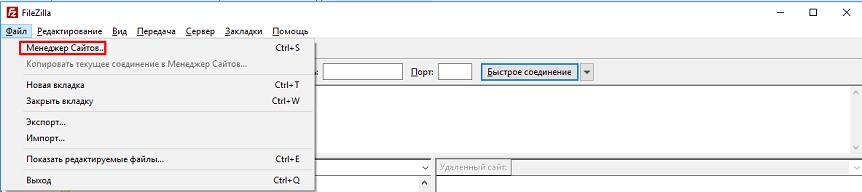
- Заполните предложенные поля. В «Хост» введите IP-адрес вашего сайта или домен, привязанный к хостингу.
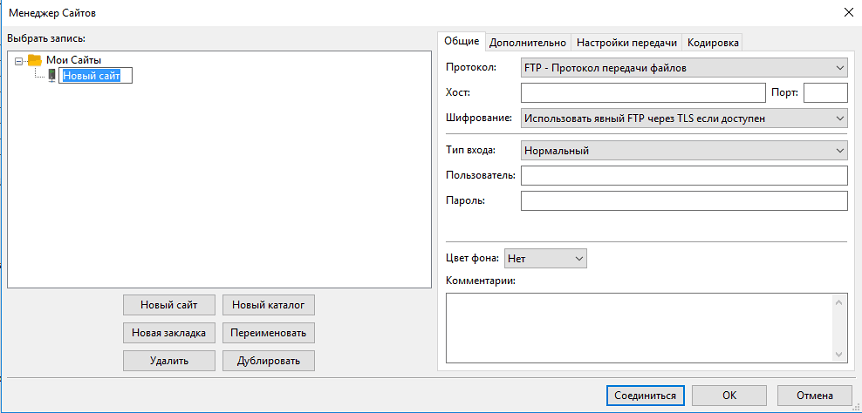
- Установите тип входа «Нормальный» и введите логин. При использовании основной учетной записи FTP он будет идентичным логину, который используется для входа на хостинг.
- Откройте раздел «Настройки передачи» и включите режим «Пассивный», чтобы клиент подключался к серверу для передачи данных, а не наоборот.
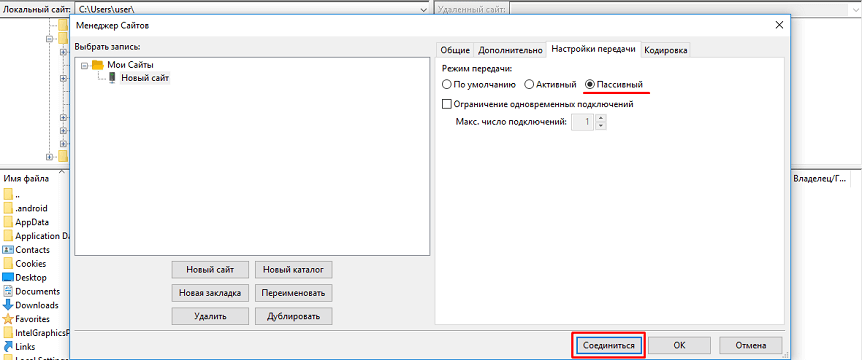
- Когда данные будут введены, нажмите «Соединиться». Если все данные введены правильно, зайти через FileZilla на сайт можно спустя несколько секунд.
Важно! Настоятельно не рекомендуется сохранять свой пароль в свойствах своего профиля. Злоумышленники часто похищают сохраняемые в приложениях пароли во время заражения компьютера вирусными программами. Соответственно, безопаснее постоянно набирать вручную пароль для установки соединения. Чтобы сделать это в FileZilla, выберете «Запрос пароля» вместо «Нормальный» – клиент будет всегда требовать ввести пароль для доступа.
Копирование файлов
Если подключиться к серверу по FTP удалось без проблем, то можно приступать непосредственно к загрузке контента на хостинг. Потребуется выделить нужные файлы и нажать на любом из них правой кнопкой мыши. Откроется меню, где доступна операция «Закачать на сервер». Также в FileZilla поддерживается функция Drag-and-Drop – загружать контент на сервер можно простым перетаскиванием мышью на правую часть окна программы.
По завершении копирования (процесс будет отображаться в панели снизу) можно увидеть, что выбранные файлы уже разместились на сайте. Если нет, нужно обновить устаревшую информацию комбинацией клавиш Ctrl+R.
Как использовать безопасное соединение по SFTP
Для полной безопасности работы с FileZilla рекомендуется использовать подключение по SFTP-протоколу, который поддерживает шифрование передаваемых данных.
Способы настройки SFTP
- Указать тип протокола при соединении через «Менеджер сайтов». Нужная опция «SFTP» есть в правом меню настроек, в разделе «Общие» → «Протокол». Так же как для FTP в окне «Менеджер сайтов» можно создать отдельный профиль для соединения по SFTP.
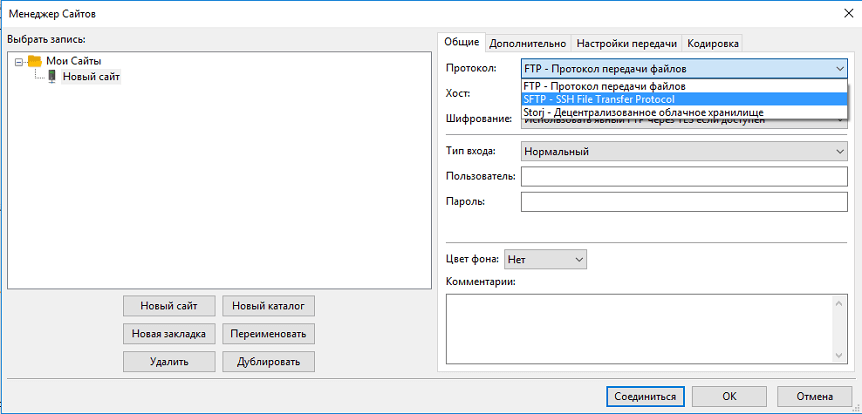
- Добавить адрес ресурса, при условии, что сервер поддерживает соединение по SFTP-протоколу, в поле «Хост» в верхнем левом углу на панели инструментов. Если вводить IP-адрес, то в поле «Порт» следует указать значение «22».
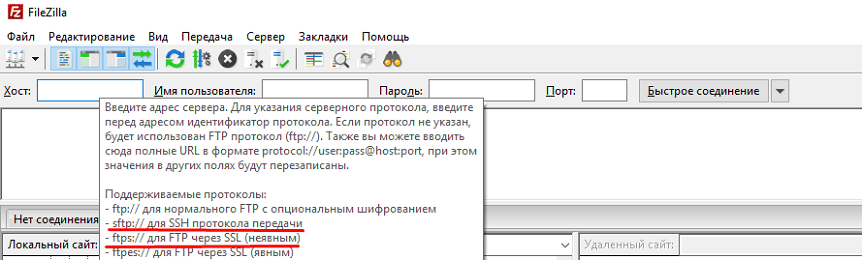
Надежный хостинг для сайта. 14 дней — бесплатно!
Источник: eternalhost.net
FileZilla

Для загрузки и скачивания файлов, находящихся на разнообразных FTP-серверах, мы советуем вам скачать FileZilla бесплатно русскую версию. Данная программа с приятным и понятным интерфейсом позволит вам настроить работу загрузчика под свои критерии.
В FileZilla представлено множество возможностей по работе через proxy, имеется поддержка защитного соединения.
Программа позволяет проставлять ограничения скорости. Софт умеет закачивать различные части нужного вам файла, возобновлять загрузку или передачу даже в случае, если произошел разрыв соединения. Имеется функция тайм-аут обнаружения процесса.
И все это дополнено интуитивно понятным интерфейсом, так что даже малоопытный пользователь разберется, как работать с данной программой.
Функционал
- быстро разобраться в ее специфики благодаря простым и понятным настройкам, а также поддержки множества языков. Так что вы вполне можете скачать FileZilla (Файлзилла) бесплатно на русском языке;
- получить быстрый доступ к избранным серверам, используя для этого кнопку QuickConnect;
- удаленно редактировать материалы, работать с протоколами SFTP, FTPS и FTP;
- возобновлять передачу и загрузку после разрыва соединения с сервером;
- перетаскивать нужные файлы, используя лишь одну мышь. Все это благодаря Drag-and-drop;
- работать с утилитой на базе разных операционных систем, среди которых Windows, Linux и другие;
- передавать и принимать файлы большого объема. Даже контент объемом более 4 Гб для нее не проблема.
Утилита предназначена для владельцев сайта и веб-мастеров. Благодаря софту есть возможность совершать различные действия с файлами сайта: копировать их, удалять, перемещать, редактировать.

Конечно, многие из этих действий можно совершать иначе, но при работе через данный софт процесс намного упростится. Тем более утилита работает без сбоя, распространяется бесплатно и имеет массу полезных опций.
Единственный недостаток, который отмечают специалисты: отсутствие планировщика для настроек автоматической передачи информации по заданному расписанию.
Однако вполне возможно, что однажды появится и эта функция. По крайней мере разработчики постоянно обновляют приложение, улучшая и расширяя ее функционал.
Может быть интересно: Freemake Video Downloader
Данная утилита устанавливается как системный сервис, а через админ-панель, подключенную на заданный локальный порт, производится ее настройка.
Как установить на компьютер
После того, как вы запустите установочный файл, вам надо будет выбрать оптимальный режим установки. Здесь представлено нескольких их видов. Стандартный вариант подразумевает установку, при которой сам пользователь будет принимать участие, выставляя нужные ему настройки.
Полный вариант немного похож на стандартный, но только при этом происходит еще копирование на ПК исходного кода рассматриваемого решения. Вариант «только FTP» предполагает, что будет происходить лишь установка FTP-модулей без интерфейса, помогающего облегчить организацию доступа к нему с того ПК, на котором будет происходить администрирование.
Установка «только интерфейс», следовательно, установит лишь интерфейс, который можно использовать для получения доступа к удаленному серверу, например. Если же вы хотите сочетать несколько вариантов, то вам лучше остановиться на выборочной инсталляции.
Однако специалисты предлагают выбрать первый вариант.
Далее вам предложат определиться с моделью установки. Рекомендуем выбрать вам первый вариант.
Новое окно предлагает вам выбрать модели загрузки интерфейса. Стоит отнестись к этому с вниманием, так как он имеет огромное значение для защиты моделей управления сервером от несанкционированного доступа. Можно, конечно, использовать брандмауэр, однако лишняя защита тоже не помешает.
Но тут стоит учесть также и то, сколько человек работает на одном компьютере. Так, если лишь один, то можно выбрать первый вариант, где предполагается загрузка интерфейса при включении системы.
При работе на ПК нескольких человек лучше выбрать второй вариант — запуск для конкретного пользователя.
Далее надо будет задать IP-адрес, прописать порт и установить пароль.
Источник: soft-for-free.ru